答案:Sublime Text需配置.NET SDK和自定义构建系统才能运行C#程序,因其本身不提供编译功能,必须依赖外部工具链。
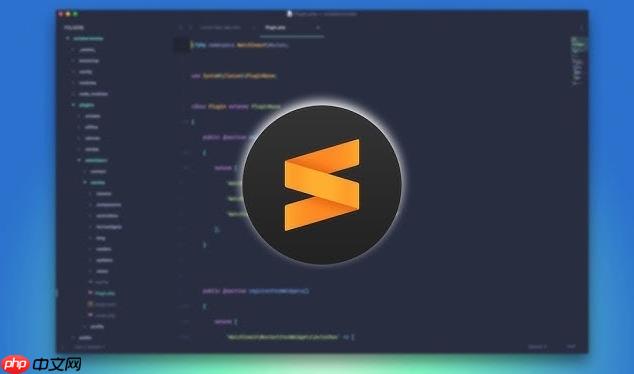
Sublime Text本身是一个强大的文本编辑器,它并不具备直接编译和运行C#程序的能力,因为它不是一个完整的集成开发环境(IDE)。它更像是一个工具箱,需要我们手动配置并调用外部的编译器和运行时环境,比如.NET SDK,才能将C#代码转化为可执行程序并运行。
要在Sublime Text中“运行”C#程序,实际上是利用Sublime Text作为代码编写界面,然后通过其强大的构建系统(Build System)功能,来调用外部的.NET CLI(命令行接口)工具链进行编译和执行。
首先,你必须确保你的系统上已经安装了.NET SDK。这是C#编译和运行的基石,你可以从微软官方网站下载并安装最新版本。安装完成后,打开你的命令行工具(如PowerShell、CMD或Bash),输入
dotnet --version
接下来,我们需要为Sublime Text创建一个自定义的构建系统,让它知道如何调用
dotnet
在Sublime Text中,点击菜单栏的
Tools
Build System
New Build System...
这将打开一个名为
untitled.sublime-build
{
"shell_cmd": "dotnet run",
"working_dir": "${file_path}",
"file_regex": "^(.*?\.cs)\((\d+),(\d+)\):\s+(error|warning)\s+(.*?):\s*(.*)$",
"selector": "source.cs",
"variants": [
{
"name": "Build",
"shell_cmd": "dotnet build",
"working_dir": "${file_path}"
},
{
"name": "Run (No Build)",
"shell_cmd": "dotnet run --no-build",
"working_dir": "${file_path}"
}
]
}保存这个文件,命名为
C#.sublime-build
Preferences
Browse Packages...
User
现在,当你打开一个C#源文件(
.cs
Tools
Build System
C#
Ctrl+B
Cmd+B
working_dir": "${file_path}"dotnet run
.csproj
.NET SDK,全称.NET Software Development Kit,是微软提供的一整套开发工具集,它是你编写、编译、运行、测试和部署.NET应用程序(包括C#)的核心。简单来说,如果你想在电脑上进行C#开发,安装它几乎是唯一的选择。它不仅仅是一个简单的编译器,还包含了几个关键组成部分:
dotnet run
dotnet build
所以,没有.NET SDK,Sublime Text即便能漂亮地展示你的C#代码,也无法理解、编译或执行它。它就像一本详细的菜谱,而SDK则提供了厨房、厨具和所有必要的食材,没有这些,再好的菜谱也只能是纸上谈兵。它是C#开发环境的绝对基石,没有之一。
Sublime Text作为一个强大的文本编辑器,其核心优势在于代码编辑和轻量级操作。但对于复杂的调试功能,它本身的支持是相对有限的,特别是对于C#这样需要复杂运行时环境的语言。它不像Visual Studio或VS Code那样内置了开箱即用的强大调试器。如果你真的想在Sublime Text中进行“调试”,你可能需要一些变通的方法,或者更现实地说,结合其他工具。
一种常见且实用的做法是:
利用 Console.WriteLine()
Console.WriteLine()
结合VS Code或Visual Studio进行调试(推荐方案): 这可能是最现实、最推荐的方案。你可以继续在Sublime Text中享受其轻量级的编辑体验来编写C#代码,然后切换到VS Code或完整的Visual Studio来打开同一个项目进行调试。VS Code拥有非常优秀的C#扩展(由Microsoft提供),它提供了完整的断点、变量检查、单步执行、调用堆栈查看等专业调试功能。你可以在Sublime Text中保存文件,然后直接在VS Code中按下F5开始调试。这可能听起来有点“曲线救国”,但它完美地结合了两者的优势:Sublime Text的极致编辑效率和专业IDE的强大调试能力。在很多开发者的工作流中,这都是一个常见的模式。
高级用户:集成外部调试器(复杂且不推荐初学者): 理论上,你可以尝试配置Sublime Text来调用外部的CLI调试器,例如
dotnet-trace
dotnet-dump
总而言之,Sublime Text主要是一个编辑器,它的核心价值在于其文本处理能力。对于复杂的调试需求,切换到专门的IDE是更明智、更高效的选择。把Sublime Text看作是你的文本瑞士军刀,而把VS Code或Visual Studio看作是你的重型工程机械,两者各司其职,相得益彰。
配置Sublime Text的构建系统,虽然看起来只是几行JSON,但对于初学者来说,一些小细节往往容易导致问题。我在实际使用中也遇到过不少坑,这里我总结几个常见的错误和对应的解决方法:
dotnet is not recognized as an internal or external command
.NET SDK not found
dotnet
dotnet --version
C:Program Filesdotnet
**
Project file not found
以上就是为什么SublimeText无法运行C#程序?解决C#运行环境的详细方法的详细内容,更多请关注php中文网其它相关文章!

每个人都需要一台速度更快、更稳定的 PC。随着时间的推移,垃圾文件、旧注册表数据和不必要的后台进程会占用资源并降低性能。幸运的是,许多工具可以让 Windows 保持平稳运行。

Copyright 2014-2025 https://www.php.cn/ All Rights Reserved | php.cn | 湘ICP备2023035733号